- Հեղինակ Jason Gerald [email protected].
- Public 2023-12-16 11:18.
- Վերջին փոփոխված 2025-01-23 12:20.
Համակարգիչները բարդ տեխնոլոգիաներ են ՝ բազմաթիվ փոքր բաղադրիչներով, որոնք պետք է անխափան գործեն: Երկրպագուները ցանկացած համակարգչի կարևոր մասն են, քանի որ նրանք պահպանում են սառը օդը ձեր բաղադրիչներով: Եթե ձեր համակարգիչը գերտաքանում է, կամ դուք պետք է փոխարինեք օդափոխիչը, նոր օդափոխիչի տեղադրումը կարող է օգնել իջեցնել ջերմաստիճանը և ձեր համակարգիչը ավելի հանգիստ դարձնել:
Քայլ
Մաս 1 -ից 3 -ից. Գնել երկրպագու
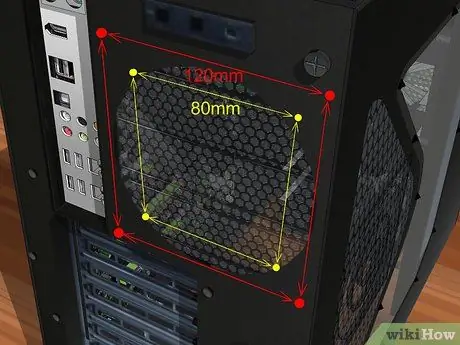
Քայլ 1. Ստուգեք ձեր համակարգչի շասսիի բնութագրերը:
Համակարգչային երկրպագուների համար կա երկու հիմնական չափ ՝ 80 մմ և 120 մմ: Ձեր համակարգիչը կարող է տեղավորել այլ չափսեր, ներառյալ 60 մմ կամ 140 մմ: Եթե վստահ չեք, հեռացրեք ներկայումս տեղադրված երկրպագուներից մեկը և տարեք ձեր տեղական համակարգչային խանութ և հարցրեք դրա չափը: Կամ ՝ չափիր ինքդ քեզ:
- Modernամանակակից շրջանակներից շատերն օգտագործում են 120 մմ օդափոխիչ:
- Եթե դուք ավելացնում եք նոր օդափոխիչ ՝ սխալը փոխարինելու փոխարեն, դուք պետք է պարզեք, թե ինչպես են բոլոր երկրպագուները փոխազդում միմյանց հետ և արդյո՞ք նրանք օդ են շրջանառելու այն բաղադրիչների երկայնքով, որոնք դրա կարիքն ունեն: Այս թեման դուրս է այս հոդվածի շրջանակներից: Նյութերը, ինչպիսիք են վիդեո քարտերը և պրոցեսորները, սովորաբար պահանջում են հովացման անհատական օդափոխիչներ, որոնք նախատեսված են օդը քաշելու դեպի այս տարրերից յուրաքանչյուրի մեջ տեղադրված ջերմափոխանակիչ կամ ջերմատախտակ: Որոշ հին վիդեո քարտերի վրա տեղադրված է նաև օդափոխիչ, որը ներկառուցված է ապարատային տախտակի վրա:

Քայլ 2. Դիտեք ձեր պատվերը:
Փնտրեք դատարկ տեղեր, որտեղ կարելի է տեղադրել օդափոխիչը: Սովորաբար կան երկրպագուների տեղադրություններ աշտարակի հետևի, կողմերի, վերևի և առջևի մասերում: Յուրաքանչյուր շրջանակ ունի իր օդափոխիչի կարգավորումը և առավելագույն թիվը:

Քայլ 3. Ընտրեք ավելի մեծ երկրպագուներ, եթե կարող եք:
Եթե ձեր շասսին ապահովում է օդափոխիչի տարբեր չափսեր, ավելի մեծ երկրպագուները գրեթե միշտ ավելի լավն են, քան փոքրերը: 120 մմ օդափոխիչը շատ ավելի հանգիստ է և մեկ պտույտով ավելի շատ ջուր է տեղափոխում ՝ դարձնելով այն ավելի արդյունավետ:

Քայլ 4. Համեմատեք տարբեր երկրպագուների:
Կարդացեք բնութագրերն ու ակնարկները `տարբեր երկրպագուներին համեմատելու համար: Փնտրեք ձայնի ավելի ցածր մակարդակ և ավելի բարձր դիմադրություն: Սովորաբար երկրպագուները էժան են, և դուք կարող եք լավ գործարք ստանալ, եթե միանգամից չորս հատ գնեք: Երկրպագուների որոշ հայտնի արտադրողներ ներառում են.
- Cooler Master
- Evercool
- Deep Cool
- Corsair
- Thermaltake

Քայլ 5. Ընտրեք LED տեսակը կամ ստանդարտը:
Եթե ցանկանում եք մի փոքր շքեղություն հաղորդել ձեր շրջանակին, օգտագործեք LED օդափոխիչ: Այս օդափոխիչը կաշխատի շրջանակը տարբեր գույներով, բայց մի փոքր ավելի թանկ է:

Քայլ 6. Համոզվեք, որ ընտրել եք ձեր համակարգչի համար համապատասխան խրոցակով օդափոխիչ:
Եթե նախատեսում եք օդափոխիչը միացնել հոսանքի աղբյուրին, բացեք ձեր համակարգչի պատյանը և ստուգեք հոսանքի լարը ներսում `որոշելու, թե ինչպիսի հզորության միակցիչ պետք է ունենա ձեր երկրպագուն: Միակցիչների ամենատարածված տեսակներն են molex, 3-pin և 4-pin: Որոշ սնուցման սարքեր ունեն տարբեր տեսակի միակցիչներ, որոնք թույլ կտան գնել բոլոր տեսակի երկրպագուներ, բայց ամեն դեպքում համոզվեք, որ դրանք ստուգում եք: Եթե ցանկանում եք կառավարել օդափոխիչի արագությունը, միացրեք երկրպագուն մայր տախտակին (եթե ձեր համակարգչում հատուկ գործառույթ չկա, որը թույլ է տալիս վերահսկել արագությունը ՝ առանց մայրական սալիկի օգտագործման): Մայր տախտակների մեծ մասը երկրպագուների համար ապահովում է 3 -րդ և (կամ) 4 -փին միակցիչներ:
Մաս 2 -ից 3 -ից. Կմախքի բացում

Քայլ 1. Անջատեք համակարգիչը սնուցման աղբյուրից:
Այս քայլը ինքնին բացատրելի է:

Քայլ 2. Հեռացրեք ձեր համակարգչի մնացած էներգիան:
Սեղմեք և պահեք հոսանքի կոճակը առնվազն տասը վայրկյան:

Քայլ 3. Բացեք կողային վահանակը:
Մայր տախտակի հակառակ կողմում գտնվող ձեր համակարգչի կողային վահանակը պետք է հեռացնեք ՝ դրա բովանդակությանը ծանոթանալու համար: Հեռացրեք բոլոր պտուտակները, որոնք ամրացնում են կողային վահանակը ձեր համակարգչի մնացած մասի վրա և հանեք այն: Որոշ շրջանակներ ունեն կողային վահանակներ, որոնք կարող են պտտվել:
- Մայր տախտակին հակառակ կողմը սովորաբար ձախից է:
- Կան տասնյակ վահանակների դասավորություններ, որոնցից ոմանք օգտագործում են պտուտակներ (ինչպես նկարագրված է վերևում), ոմանք ունեն փեղկներ, որոնք ծալվում են, իսկ ոմանք `կոճակներ` վահանակները բացելու համար:

Քայլ 4. Կապիր քեզ:
Միշտ դա արեք համակարգչում աշխատելուց առաջ: Էլեկտրամագնիսական ալիքների արձակումը կարող է լուրջ վնաս հասցնել բաղադրիչին: Կարող եք կրել դաստակի էլեկտրաստատիկ ժապավեն կամ դիպչել մետաղական առարկային:
Շարունակեք կապվել համակարգչի վրա աշխատելիս ՝ կուտակված ցանկացած հոսանք թողնելու համար:

Քայլ 5. Տեղադրեք ձեր բոլոր անցքերը:
Համակարգչային շասսիում կան մի քանի բացվածքներ, որոնք կարող են աջակցել օդափոխիչի տեղադրմանը: Դուք կարող եք օդափոխիչներ գտնել ձեր համակարգչի հետևի, առջևի, կողմերի և վերևի մասում ՝ կախված ձեր շասսիի տեսակից:
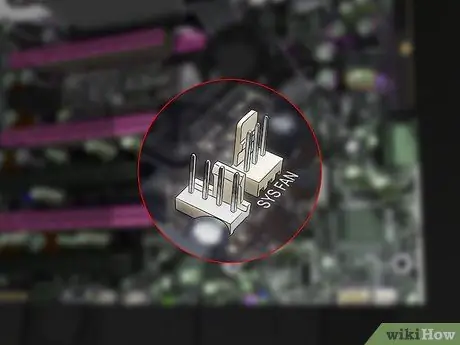
Քայլ 6. Տեղադրեք հոսանքի միակցիչը մայրական սալիկի դեմ:
Գուցե վայրերը ցրված են, և դրանք մի քանիսն են: Սովորաբար օդափոխիչի միակցիչները պիտակավորված են որպես CHA_FAN# կամ SYS_FAN#: Եթե միակցիչ գտնելու խնդիր ունեք, դիմեք ձեր մայրական սալիկի փաստաթղթերին:
Եթե ունեք ավելի շատ երկրպագուներ, քան միակցիչներ, կարող եք օգտագործել Molex ադապտեր `ձեր լրացուցիչ երկրպագուներին սնուցելու համար:
3 -րդ մաս 3 -ից. Երկրպագուների ստեղծում

Քայլ 1. Հասկացեք, թե ինչպես է արդյունավետ աշխատում հովացումը:
Համակարգչի օդափոխիչը ոչ միայն օդը կթափի ձեր բաղադրիչների մեջ: Սա համակարգիչը սառեցնելու ամենաարդյունավետ միջոցը չէ: Ենթադրաբար, երկրպագուները օդը տեղափոխում են համակարգչի ներսում ՝ թույլ տալով, որ սառը օդը հոսի ձեր բաղադրիչների միջով:

Քայլ 2. Ստուգեք օդափոխիչը:
Օդափոխիչը օդը տեղափոխում է մեկ ուղղությամբ, որը նշվում է օդափոխիչի պատյանից վերևի սլաքով: Գտեք ձեր նոր երկրպագուների շրջանակը: Շապիկի վերևում կտեսնեք սլաքը: Այս նշանը ցույց է տալիս օդափոխիչի փչման ուղղությունը: Եթե սլաք չկա, կարող եք ստուգել օդափոխիչի մեխանիզմի պիտակը: Սովորաբար օդը դուրս է գալիս այն կողմից, որտեղ կպչուն պիտակը ամրացված է:

Քայլ 3. Կարգավորեք օդափոխիչը `քամու թունել ստեղծելու համար:
Այս թունելը պատրաստված է ընդունող օդափոխիչով (որը ներծծում է օդը) և արտանետվող օդափոխիչով (որը փչում է օդը): Սովորաբար, արտանետման երկրպագուներն ավելի շատ են, քան ընդունման երկրպագուները, քանի որ դա կօգնի վակուում ստեղծել ձեր համակարգչի պատյանում: Երբ վակուում է ստեղծվում, ձեր շրջանակի բոլոր փոքր ճեղքերն ու բացվածքները նույնպես սառը օդ կներքաշեն դրա մեջ:
- Հետևի - Ձեր համակարգչի հետևի սնուցման աղբյուրն ունի մեկ օդափոխիչ, որը օդ է փչում հետևից (արտանետում): Տեղադրեք մեկ կամ երկու օդափոխիչ շրջանակի հետևի մասում, որը պատրաստվել է նաև օդ փչելու համար:
- Առջև - Տեղադրեք օդափոխիչ, որը օդը ներս է մտնում (ընդունիչ) ձեր համակարգչի առջևից: Դուք կարող եք տեղադրել երկրորդ առջևի օդափոխիչ կոշտ սկավառակի տարածքում (եթե դա թույլ է տալիս ձեր համակարգչի շասսին):
- Կողային երկրպագուներ - Կողային երկրպագուները պետք է տեղադրված լինեն, որպեսզի ձեր համակարգչի կողքից օդը դուրս գա: Շրջանակների մեծ մասը կարող է տեղավորել մեկ կողային օդափոխիչ:
- Վերև - Վերևում գտնվող օդափոխիչը պետք է տեղադրված լինի, ինչպես ցանկացած այլ ընդունիչ: Գուցե ողջամիտ թվա այն որպես արտանետվող օդափոխիչ, որպեսզի տաք օդը հավաքվի շասսիի վերևում, բայց դա կհանգեցնի չափազանց շատ օդի դուրս գալու և ձեր շասսիի ներսում ոչ բավարար օդի:

Քայլ 4. Տեղադրեք երկրպագուները:
Օգտագործեք տրամադրված պտուտակները: Համոզվեք, որ օդափոխիչն այնքան ապահով է, որ չի ցնցվում: Պտուտակները ձեռքով ամրացրեք, բայց մի չափազանցեք, որպեսզի հետագայում անհրաժեշտության դեպքում հեշտությամբ հանեք կամ փոխարինեք դրանք:
- Համոզվեք, որ բոլոր մալուխները, ներառյալ օդափոխիչի հոսանքի մալուխը, չեն բռնել օդափոխիչի շեղբերին: Անհրաժեշտության դեպքում մալուխները միմյանցից հեռու պահեք:
- Եթե դժվարանում եք օդափոխիչը տեղում պահել, պտուտակները սեղմելիս, մի քանի փոքր կտոր ժապավենով ամրացրեք այն, մինչև բոլոր պտուտակները տեղում լինեն: Համոզվեք, որ ժապավեն չեք օգտագործում որևէ բաղադրիչի կամ սխեմաների վրա:

Քայլ 5. Միացրեք երկրպագուներին:
Միացրեք երկրպագուն ձեր մայր պլատայի երկրպագուի միակցիչին: Եթե դուք չափազանց շատ երկրպագուներ ունեք, կամ եթե օդափոխիչի մալուխները չեն կարող միակցիչներին հասնել, ապա օգտագործեք Molex ադապտեր `երկրպագուն անմիջապես ձեր էներգիայի աղբյուրին միացնելու համար:
Եթե օդափոխիչը միացված է ուղղակիորեն սնուցման աղբյուրին, ապա BIOS- ում չեք կարողանա փոխել օդափոխիչի արագությունը. օդափոխիչը միշտ կաշխատի առավելագույն արագությամբ:
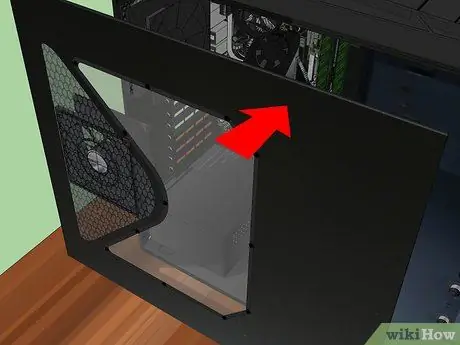
Քայլ 6. Փակեք ձեր շրջանակը:
Համոզվեք, որ փակել եք շասսին, նախքան օդափոխիչը փորձարկելը: Շրջանակն ու օդափոխիչը նախագծված են ՝ հաշվի առնելով օդի հոսքը, իսկ բաց շրջանակը խլում է օդի հոսքի բոլոր առավելությունները: Բաց շրջանակը շատ ավելի քիչ արդյունավետ է սառչում, քան փակ շրջանակը:
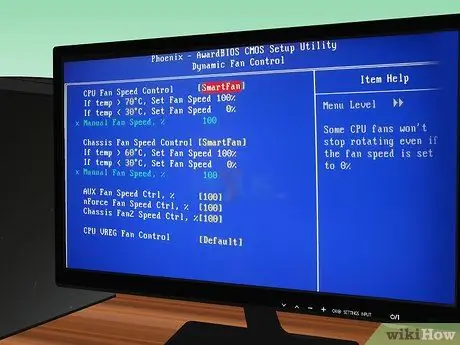
Քայլ 7. Հետեւեք ձեր երկրպագուներին:
Եթե ձեր երկրպագուն միացված է մայր տախտակին, ապա կարող եք ստուգել դրա ֆունկցիոնալությունը ՝ բացելով ձեր BIOS- ը: Դուք կարող եք նաև օգտագործել BIOS- ը `օդափոխիչի արագությունը փոխելու համար: Windows- ում ձեր երկրպագուների արագությունը վերահսկելու համար օգտագործեք այնպիսի ծրագիր, ինչպիսին է SpeedFan- ը:
Fansանկացած երկրպագուներ, որոնք ուղղակիորեն միացված են ձեր սնուցման աղբյուրին, չեն կարող վերահսկվել այս կերպ:

Քայլ 8. Վերահսկեք ձեր համակարգչի ջերմաստիճանը:
Եթե օդափոխիչը լավ է պտտվում, ապա դա ճիշտ է, բայց վերջնական նպատակը ձեր համակարգչի բաղադրիչների սառեցումն է: Ներբեռնեք ջերմաստիճանի մոնիտորինգի ծրագիր (SpeedFan- ը դա նույնպես ապահովում է): Եթե ձեր համակարգիչը դեռ գերտաքանում է, գուցե անհրաժեշտ լինի վերականգնել երկրպագուների տեղն ու ուղղությունը կամ դիտարկել սառեցման ավելի ծայրահեղ լուծումներ:






